Jak zapnout "Hey Cortana" v systému Windows 10

Cortana v systému Windows 10 se ukazuje jako slibná nová funkce. Chcete-li ji skutečně využít, můžete aktivovat hlasové ovládání a dát svým počítačům příkazy a úkoly, aniž byste se museli fyzicky dotýkat.
Tato funkce funguje podobně jako Android "OK Google" a iOS "Hey Siri". můžete povolit stejný druh režimu hands-free a pak jednoduše řeknout "Hey Cortana", aby počítač Windows 10 reagoval.
Cortana pro Windows 10 ještě není plně upečená (ani Windows 10 ), což znamená, že Microsoft je stále zdokonaluje a přidává funkce. Můžete se jí zeptat na otázky jako "Hey Cortana, co se děje?" A ona vám dává náladovou odpověď
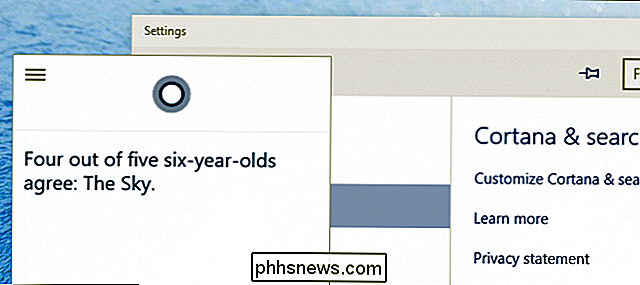
"Hej Cortana, co se děje?" Alespoň nám neřekla, že je to předsudek. Ale pro produktivní aktivity, jako je nastavení alarmů nebo změna nastavení počítače, je to stále nedokončená práce. Ano, můžete udělat pár skvělých věcí, jako je otázka, jaká je počasí někde.
Získejte počasí odkudkoli.
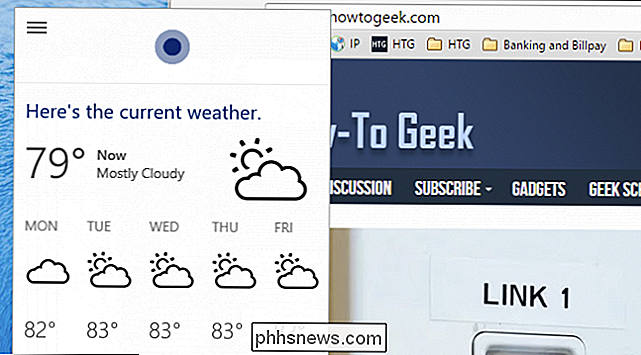
Dá vám také soubory, například když hledáte dokument, ale "
" Hej Cortana, najděte něco něčeho! "
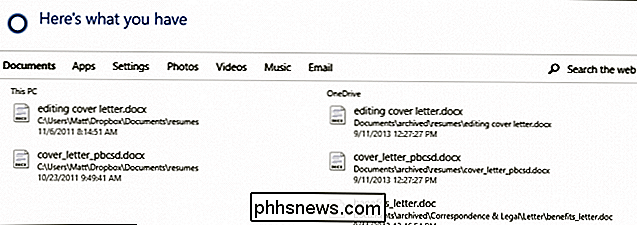
Je také schopna poskytnout sportovní výsledky, provádět výpočty, sledovat lety a další jednoduché úkoly. Takže to má velký potenciál a doufáme, že se ve skutečnosti stane vlastností, kterou každý používá, protože má možnost konečně šéfovat vaše PC kolem je docela čistý.
Povolení "Hey Cortana" pro Hands-Free vyhledávání
"Hey Cortana "Není ve výchozím nastavení povolen, což je pochopitelné, protože nikdo nechce, aby jejich počítač aktivně poslouchal. Mějte však na paměti, že váš počítač ve skutečnosti nevěnuje pozornost něčemu, co říkáte, kromě těch dvou slov, která jsou v tomto přesném pořadí: Hej Cortana.
Normálně Cortana sedí na vašem hlavním panelu a čeká, až na ni kliknete. Když to poprvé uděláte, požádá vás o vaše jméno, aby se k vám mohla přizpůsobit.
Odstranění funkce Cortana na hlavním panelu ji zcela nezakáže.
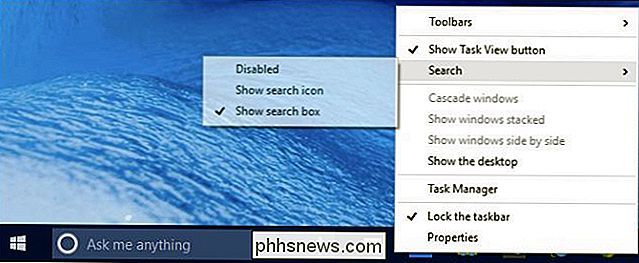
Můžete také kliknout pravým tlačítkem na hlavním panelu a rozhodnout se, zda má Cortana odebrat z hlavního panelu, nebo je jednoduše zmenšit na malý kruh
Pokud kliknete na Cortanu, zobrazí se v levém horním rohu tři řádky, které při kliknutí zobrazují možnosti. Klepnutím na tlačítko "Nastavení" získáte přístup k dalším možnostem.

Nastavení jsou velmi jednoduché. Poslední, co uvidíte, je pro "Nechte Cortanu odpovědět, když říkáte" Hey Cortana. "Otočte to na to, abyste povolili hands-free hlasovou operaci na vašem počítači Windows 10.
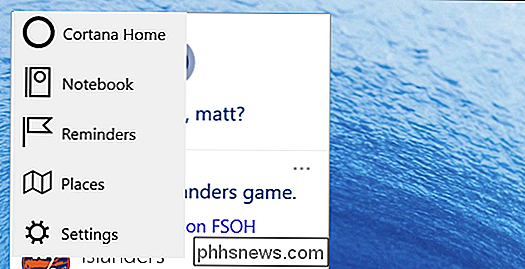
Chcete-li tuto volbu vypnout, jednoduše zopakujte proces a přepněte možnost na "Vypnuto".
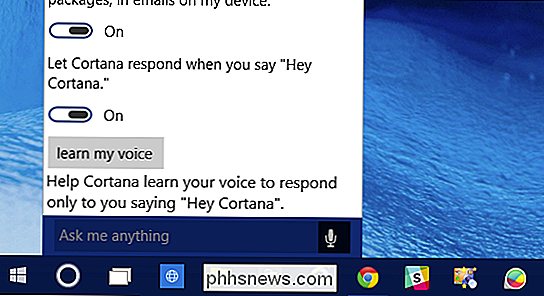
Pokud nechcete, aby Cortana vůbec fungovala v počítači, můžete ji úplně vypnout jen několika kliknutími. Všimněte si, že na panelu nastavení, ke kterému jste přistoupili, že existuje možnost přímo v horní části, zakážete Cortanu úplně.
Všimněte si, že to skutečně zakáže Cortanu, což znamená, že to nebude fungovat. To není totéž jako odstranění ikony vyhledávání na hlavním panelu
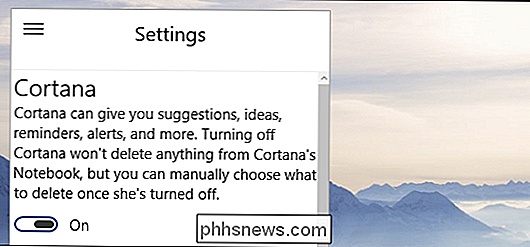
Opět to v podstatě neumožňuje Cortanu.
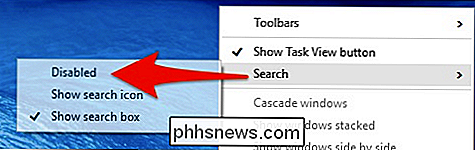
Pokud jednoduše odstraníte funkci vyhledávání na hlavním panelu, můžete stále používat Cortanu, pokud ji úplně nezakážete. Například pokud chcete používat režim hands-free a nechcete Cortanu na hlavním panelu, můžete stále používat "Hej, Cortana" i když je skrytý.
Pokud nemáte v plánu používat plné - integrace Cortany nebo aktivace hlasu není váš šálek čaje, je to ještě trochu zábavné vyzkoušet. A pokud se vám to nelíbí, můžete jej vždy vypnout.
SOUVISEJÍCÍ:
Jak vypnout "Ok Google" na zařízení Android Windows 10 je stále k dispozici pouze jako technický náhled (beta), takže se věci budou muset změnit od teď až do definitivního vydání, někdy v létě. Přesto je zřejmé, že Cortana bude velkou součástí, takže je dobré vědět, co s tím můžete udělat dopředu.
Pokud máte něco, co byste chtěli přidat, jako je otázka nebo dotaz komentář, zanechte prosím svůj názor na našem diskuzním fóru.

Jak sdílet pověření WiFi a kontaktní informace pomocí QR kódů
Obvykle, když někdo přijde do vašeho domu a požádá o připojení k WiFi, buď jdete najít heslo, pokud si jej nemůžete pamatovat, nebo budete pokračovat a ručně je připojit k síti. Navíc, když se setkáte s někým novým a chcete, aby se jejich kontaktní informace, vyměňujete čísla, navzájem zavoláte a pak vytvoříte nový kontakt s informacemi o osobě.To se pravděpodobně nezmění v dohl

Ušetříte životnost baterie Na většině počítačových displejů, jako je obrazovka počítače, jste pravděpodobně čtení tohoto článku na, pomocí černého pozadí vám ušetří žádné životnosti baterie. Nezáleží na tom, jakou barvu je pixel - ať už je tmavě černá nebo oslepující bílá - na zadní straně obrazovky je podsvícení a stále svítí světlo.



